С выходом в свет решения Citrix XenDesktop версии 5.0 стала расти популярность дополнительного средства управления, Desktop Director, входящего в состав основного продукта. Как известно, компонент Desktop Director (новое название Citrix Director) призван упростить нелегкую жизнь Службы Технической Поддержки в том, что касается обслуживания пользовательских сессий в среде виртуальных рабочих столов XenDesktop. С его помощью можно не только получить исчерпывающую информацию об активных пользовательских сессиях, но и выполнять основные операции над ними.
Но, а как же окружения Citrix XenApp, при обслуживании которых перед службой HelpDesk стоят те же самые задачи? Основная консоль AppCenter – не самый удобный инструмент для этого.
К счастью, Citrix достаточно оперативно устранил несправедливость и, начиная с версии 2.1, Citrix Director стал поддерживать окружения XenApp. Правда, для его интеграции пришлось прибегнуть к дополнительным манипуляциям с конфигурацией, как контроллеров XenApp, так и самого Desktop Director. Последняя версия Citrix Director 7.6, входящая в состав XenDesktop\ XenApp 7.6, также официально поддерживает окружения XenApp 6.5 и требует дополнительной конфигурации, но при этом не лишена «подводных камней».
Поэтому, главной целью данной статьи является описание полной процедуры интеграции Citrix Director 7.6 с окружением XenApp 6.5, испытанной на практике и включающей описания возможных проблем и способов их устранения.
Установка Citrix Director
Несмотря на то, что Citrix Director можно установить на любой из серверов XenApp, настоятельно рекомендуется использовать для него выделенный сервер, не обремененный службами Citrix. Кроме того, для установки Citrix Director желательно воспользоваться мастером установки XenDeskop / XenApp 7.6, а не MSI-файлом DesktopDirector.msi, т.к. это позволит корректно установить все необходимые компоненты (например, .NET 4.5.1, ASP.NET 2.0 и др.).
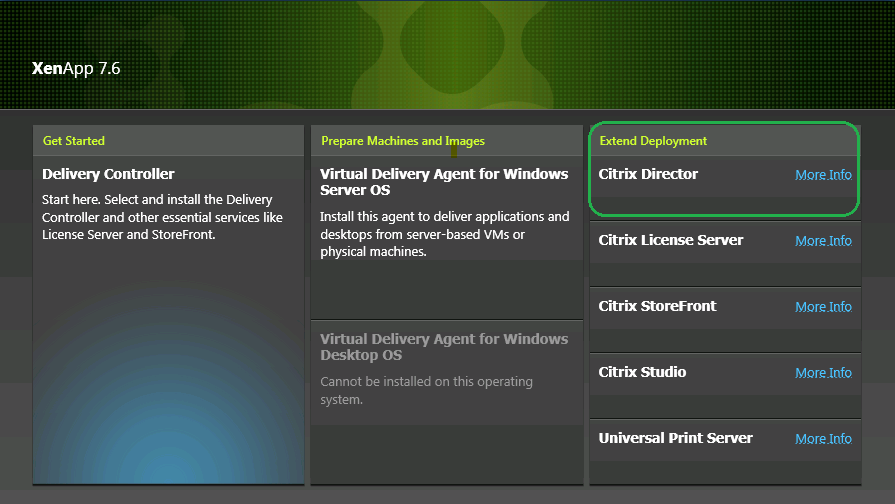
В процессе установки, кроме традиционных параметров, типа принятия лицензионного соглашения и указания пути установки, мастер предложит указать имена серверов XenApp.
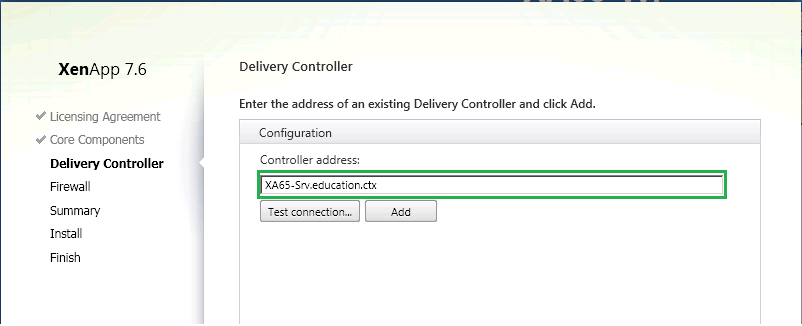
В принципе, на этапе установки данный параметр можно проигнорировать, т.к. по окончании все равно будет выполнена дополнительная настройка.
Значения остальных параметров можно принять по умолчанию.
Настройка Citrix Director
Т.к. Citrix Director изначально задуман для окружения XenDesktop, то для интеграции с XenApp необходимо внести дополнительные изменения в его конфигурацию из консоли IIS.
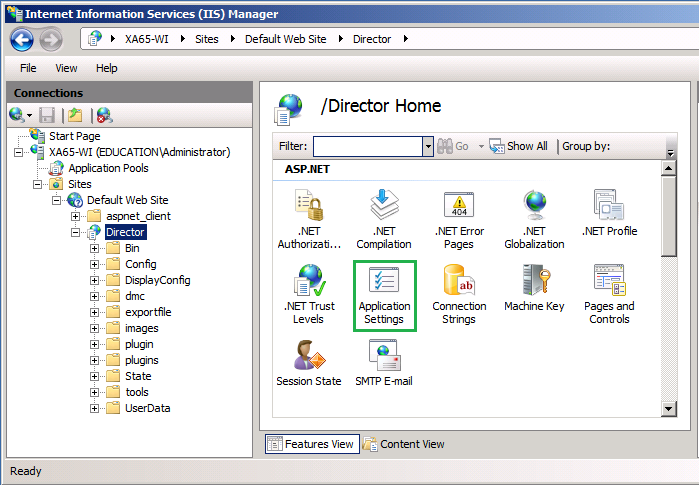
В разделе «Application Settings» необходимо внести следующие изменения:
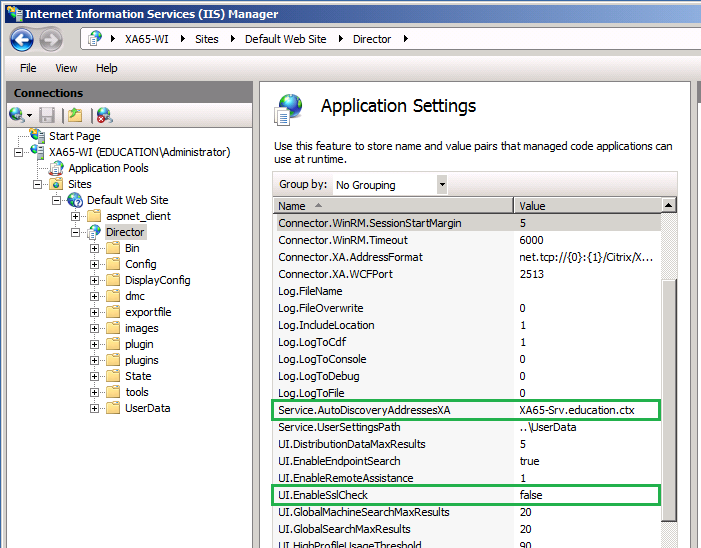
Параметр Service.AutoDiscoveryAddressesXA введен специально для поддержки окружений XenApp и по умолчанию отсутствует в списке. Поэтому для его настройки необходимо переименовать существующий параметр Service.AutoDiscoveryAddresses или добавить его вручную.
В качестве альтернативы можно воспользоваться утилитой DirectorConfig.exe, расположенной в папке «C:\Inetpub\wwwroot\Director\Tools\»:
DirectorConfig.exe /XenApp [Имя контроллера XenApp]
Изменение параметра UI.EnableSslCheck не является обязательным, но позволяет избежать сложностей при отсутствии цифрового сертификата SSL на серверах XenApp.
Наконец, для применения внесенных изменений необходимо перезапустить службы IIS.
Настройка XenApp
Теперь самое время перейти к подготовке окружения XenApp. Нет необходимости настраивать каждый сервер фермы, достаточно ограничиться серверами, выполняющими роль контроллеров.
Прежде всего, необходимо установить компонент .NET Framework 4.5.1, который можно найти на установочном диске XenDesktop\XenApp 7.6, в папке «\Support\DotNet451\». Без данного компонента, не удастся установить другие необходимые компоненты.
Затем, для обеспечения нормального взаимодействия XenApp с Citrix Director необходимо установить следующие компоненты:
После установки данных компонентов необходимо предоставить пользователям разрешения к службе Windows Remote Management (WinRM). Проще всего для этой операции воспользоваться утилитой ConfigRemoteMgmt.exe из папки «…\x64\Virtual Desktop Components\» на установочном диске. С командной строки нужно выполнить следующую команду:
ConfigRemoteMgmt.exe \configwinrmuser [DOMAIN\USER] /all
где, [DOMAIN\USER] – имя пользователя или группы пользователей, которым необходимо предоставить доступ к данным Citrix Director.

После выполнения всех вышеописанных операций, сервер Citrix Director сможет взаимодействовать с окружением XenApp и предоставлять развернутую информацию о пользовательских сессиях.
Возможные проблемы и их устранение
Учитывая разнообразие компонентов, вовлеченных в процесс интеграции Citrix Director и XenApp, нельзя исключать возможность возникновения различных проблем. Наиболее частые из них следующие:
1. При открытии консоли Citrix Director, после ввода учетных данных появляется сообщение:
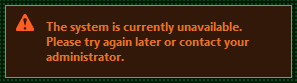
При этом, в журнале Application появляется предупреждение:
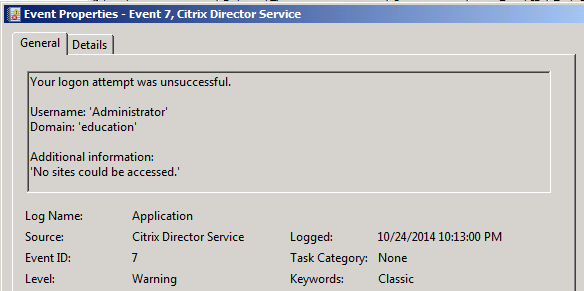
2. Вместо данных о сессии пользователя, в консоли Citrix Director отображается сообщение:

В ходе исследования данных проблем в различны сценариях и окружениях XenApp удалось выявить следующие возможные причины:
Включение Log-файла
Для получения более детальной информации по взаимодействию XenApp и Citrix Director можно настроить ведение log’а. Для этого необходимо выполнить следующие действия на сервере с Citrix Director:
Но, а как же окружения Citrix XenApp, при обслуживании которых перед службой HelpDesk стоят те же самые задачи? Основная консоль AppCenter – не самый удобный инструмент для этого.
К счастью, Citrix достаточно оперативно устранил несправедливость и, начиная с версии 2.1, Citrix Director стал поддерживать окружения XenApp. Правда, для его интеграции пришлось прибегнуть к дополнительным манипуляциям с конфигурацией, как контроллеров XenApp, так и самого Desktop Director. Последняя версия Citrix Director 7.6, входящая в состав XenDesktop\ XenApp 7.6, также официально поддерживает окружения XenApp 6.5 и требует дополнительной конфигурации, но при этом не лишена «подводных камней».
Поэтому, главной целью данной статьи является описание полной процедуры интеграции Citrix Director 7.6 с окружением XenApp 6.5, испытанной на практике и включающей описания возможных проблем и способов их устранения.
Установка Citrix Director
Несмотря на то, что Citrix Director можно установить на любой из серверов XenApp, настоятельно рекомендуется использовать для него выделенный сервер, не обремененный службами Citrix. Кроме того, для установки Citrix Director желательно воспользоваться мастером установки XenDeskop / XenApp 7.6, а не MSI-файлом DesktopDirector.msi, т.к. это позволит корректно установить все необходимые компоненты (например, .NET 4.5.1, ASP.NET 2.0 и др.).

В процессе установки, кроме традиционных параметров, типа принятия лицензионного соглашения и указания пути установки, мастер предложит указать имена серверов XenApp.
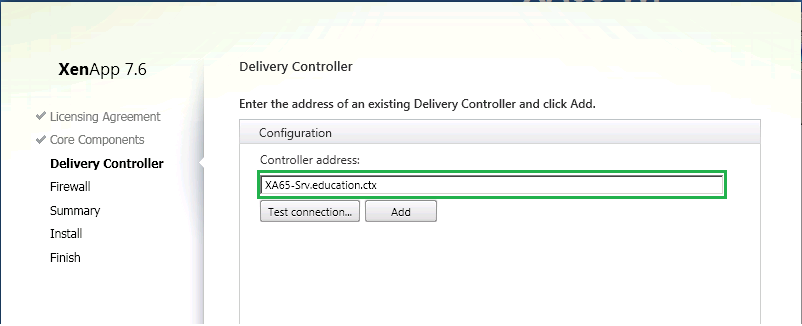
В принципе, на этапе установки данный параметр можно проигнорировать, т.к. по окончании все равно будет выполнена дополнительная настройка.
Значения остальных параметров можно принять по умолчанию.
Настройка Citrix Director
Т.к. Citrix Director изначально задуман для окружения XenDesktop, то для интеграции с XenApp необходимо внести дополнительные изменения в его конфигурацию из консоли IIS.
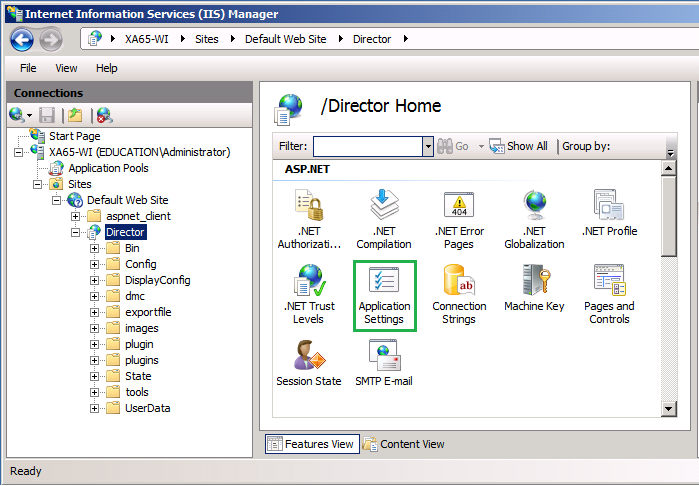
В разделе «Application Settings» необходимо внести следующие изменения:
| Параметр | Значение |
|---|---|
| Service.AutoDiscoveryAddressesXA | [Имя контроллера XenApp] |
| UI.EnableSslCheck | False |
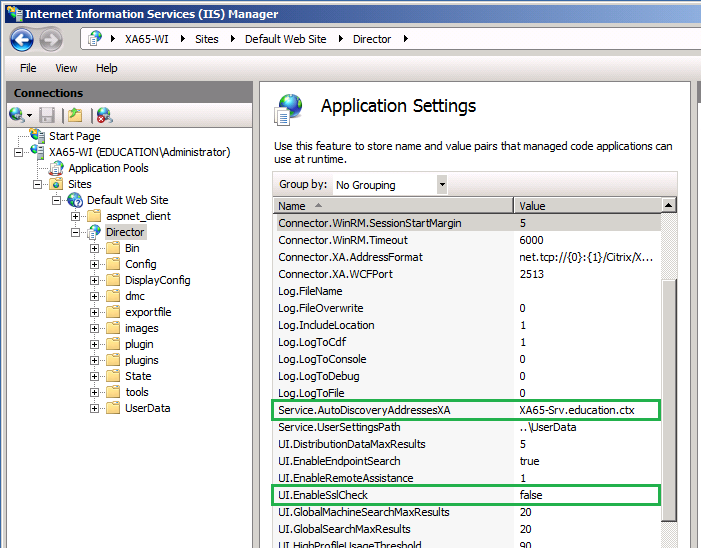
Параметр Service.AutoDiscoveryAddressesXA введен специально для поддержки окружений XenApp и по умолчанию отсутствует в списке. Поэтому для его настройки необходимо переименовать существующий параметр Service.AutoDiscoveryAddresses или добавить его вручную.
В качестве альтернативы можно воспользоваться утилитой DirectorConfig.exe, расположенной в папке «C:\Inetpub\wwwroot\Director\Tools\»:
DirectorConfig.exe /XenApp [Имя контроллера XenApp]
Изменение параметра UI.EnableSslCheck не является обязательным, но позволяет избежать сложностей при отсутствии цифрового сертификата SSL на серверах XenApp.
Наконец, для применения внесенных изменений необходимо перезапустить службы IIS.
Настройка XenApp
Теперь самое время перейти к подготовке окружения XenApp. Нет необходимости настраивать каждый сервер фермы, достаточно ограничиться серверами, выполняющими роль контроллеров.
Прежде всего, необходимо установить компонент .NET Framework 4.5.1, который можно найти на установочном диске XenDesktop\XenApp 7.6, в папке «\Support\DotNet451\». Без данного компонента, не удастся установить другие необходимые компоненты.
Затем, для обеспечения нормального взаимодействия XenApp с Citrix Director необходимо установить следующие компоненты:
| Компонент | Местоположение |
|---|---|
| Desktop WMI Provider | …\Support\DesktopWMIProvider\ DirectorWMIProvider_x64.msi |
| Citrix HDX WMI Provider | …\x64\Virtual Desktop Components\TS\ CitrixHDXWMIProvider-x64.msi |
После установки данных компонентов необходимо предоставить пользователям разрешения к службе Windows Remote Management (WinRM). Проще всего для этой операции воспользоваться утилитой ConfigRemoteMgmt.exe из папки «…\x64\Virtual Desktop Components\» на установочном диске. С командной строки нужно выполнить следующую команду:
ConfigRemoteMgmt.exe \configwinrmuser [DOMAIN\USER] /all
где, [DOMAIN\USER] – имя пользователя или группы пользователей, которым необходимо предоставить доступ к данным Citrix Director.

После выполнения всех вышеописанных операций, сервер Citrix Director сможет взаимодействовать с окружением XenApp и предоставлять развернутую информацию о пользовательских сессиях.
Возможные проблемы и их устранение
Учитывая разнообразие компонентов, вовлеченных в процесс интеграции Citrix Director и XenApp, нельзя исключать возможность возникновения различных проблем. Наиболее частые из них следующие:
1. При открытии консоли Citrix Director, после ввода учетных данных появляется сообщение:
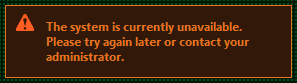
При этом, в журнале Application появляется предупреждение:

2. Вместо данных о сессии пользователя, в консоли Citrix Director отображается сообщение:

В ходе исследования данных проблем в различны сценариях и окружениях XenApp удалось выявить следующие возможные причины:
- Неверно указано имя контроллера XenApp в параметре Service.AutoDiscoveryAddressesXA на сервере Citrix Director;
- Закрыты порты 2513 и 5985 на контроллере XenApp. Порт 5985 используется службой WinRM, а с помощью порта 2513 Citrix Director взаимодействует с серверами XenApp.
- Служба «Citrix XenApp Commands Remoting» на контроллере XenApp отключена или остановлена.
- На сервере XenApp не установлен компонент Citrix HDX WMI Provider
- Сервер XenApp содержит несколько сетевых карт. Решить данную проблему можно несколькими способами:
Включение Log-файла
Для получения более детальной информации по взаимодействию XenApp и Citrix Director можно настроить ведение log’а. Для этого необходимо выполнить следующие действия на сервере с Citrix Director:
| 1 |
Создать папку, где будет храниться log-файл |
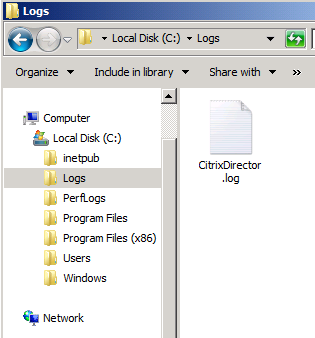 |
| 2 |
В данной папке создать пустой текстовый файл. |
|
| 3 |
Убедиться, что служба IIS(локальная учетная запись IIS_IUSRS) имеет разрешения на запись в данной папке |
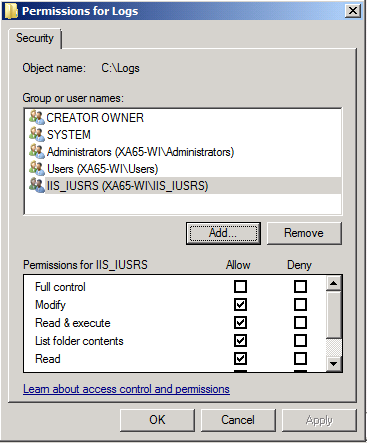 |
| 4 |
Изменить следующие параметры CitrixDirectorв консоли IIS: Log.FileName= [путь к log-файлу]; Log.IncludeLocation = 1 Log.LogToCDF = 1 Log.LogToConsole = 1 Log.LogToDebug= 1 Log.LogToFile = 1 |
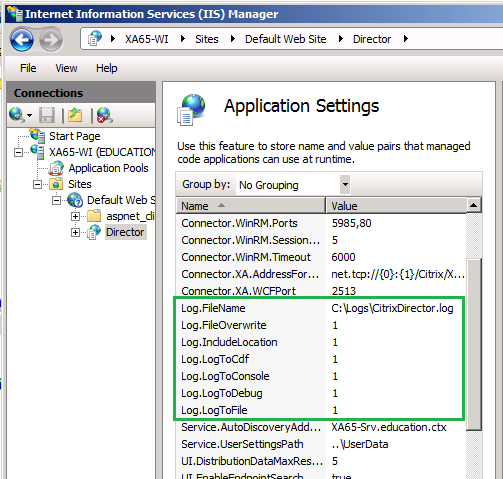 |
| 5 |
Перезапустить службу IIS |
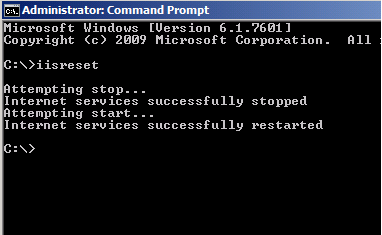 |